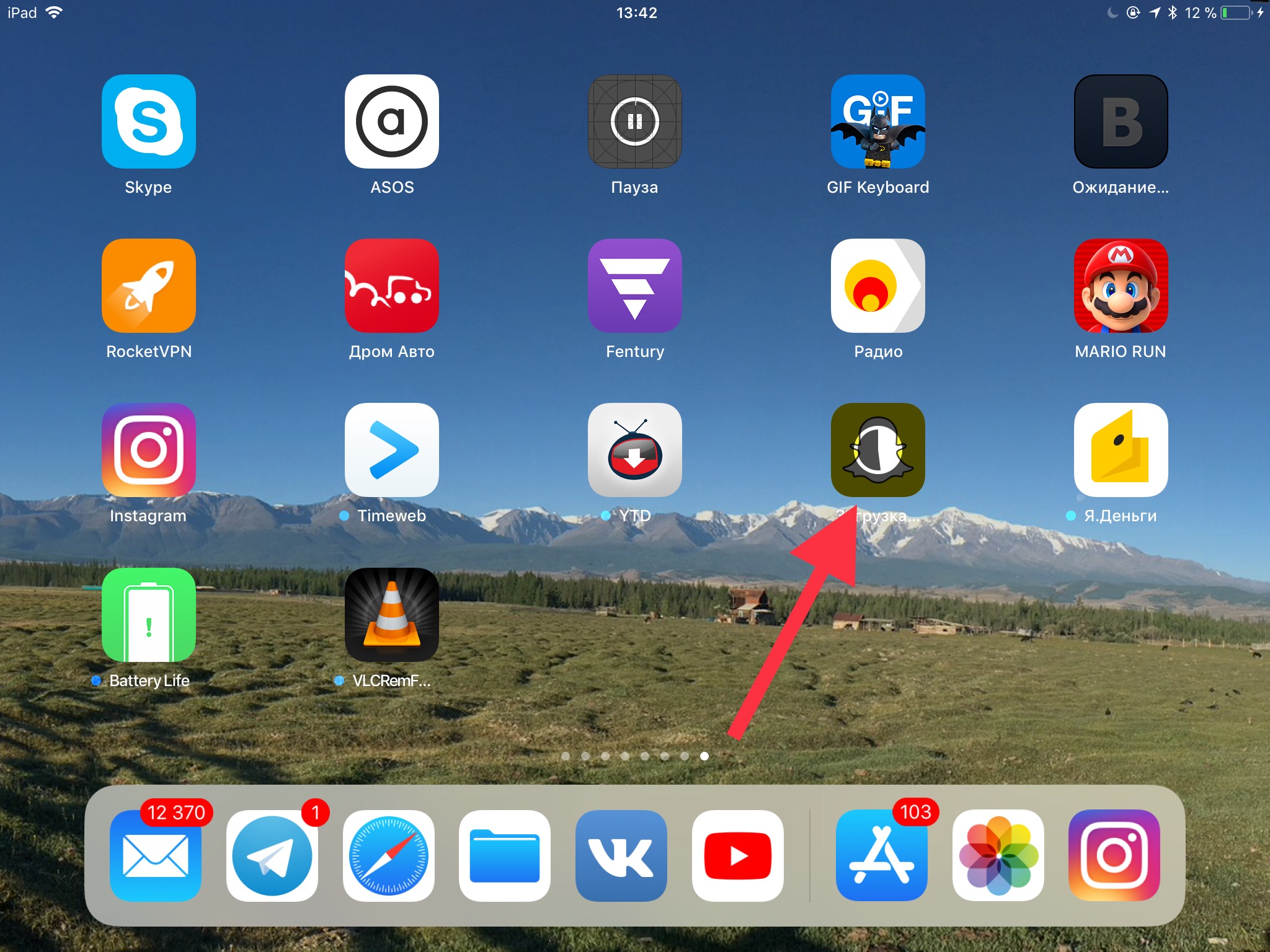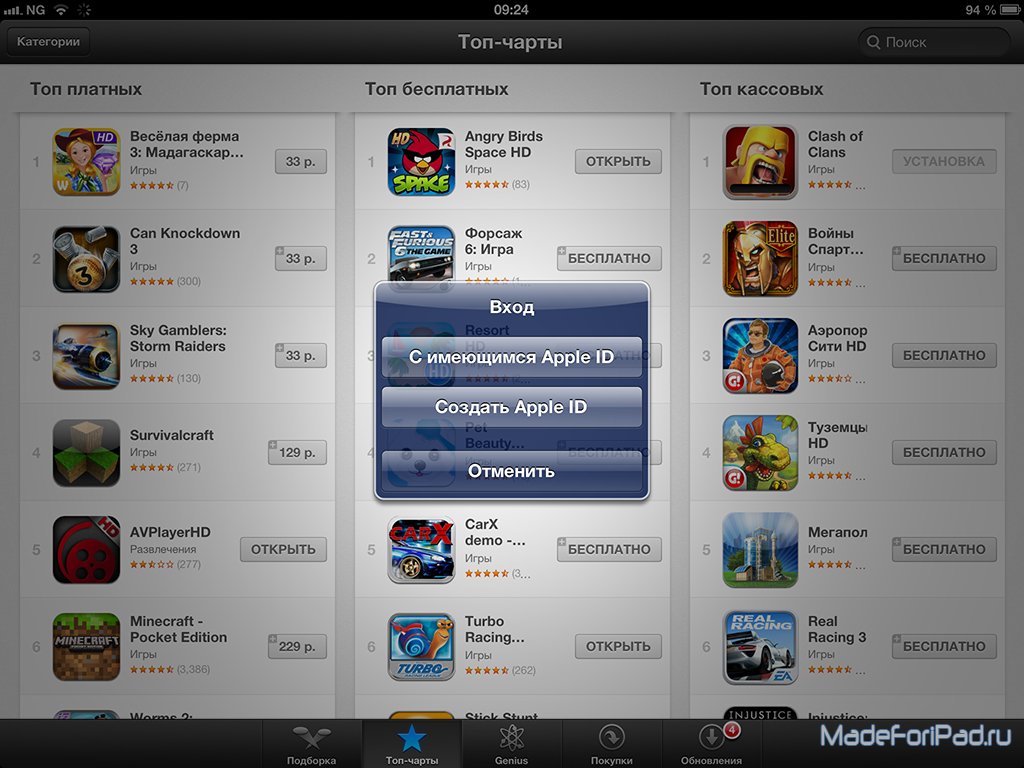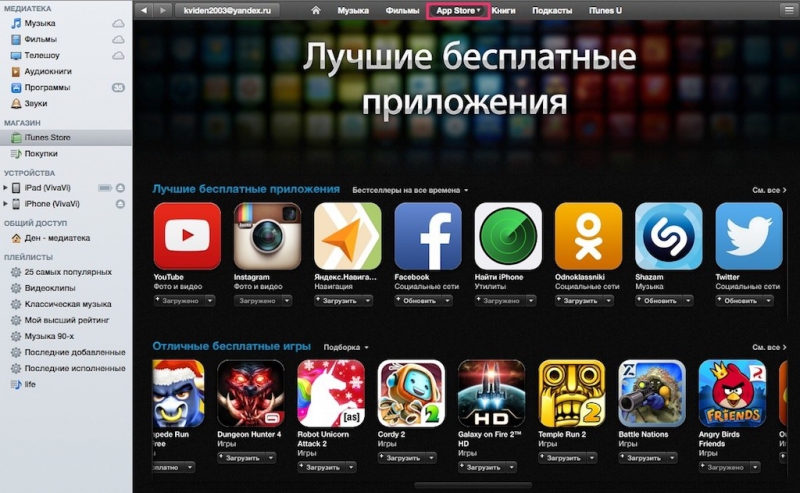Содержание
Как легко и без риска запускать приложения iOS на устройстве Android
Android
Есть много приложений для Android, iOS или Windows Phone. Однако вы можете оказаться в ситуации, когда хотите запустить определенное приложение IOS, но у вас есть только устройство Android. В этой статье мы объясним Как запустить приложение IOS на устройстве Android.
Как легко и без риска запускать приложения IOS на устройстве Android
Посетите Appetize.io в своем браузере
Один из самых простых способов запустить приложения iOS на вашем устройстве Android — это не устанавливать какое-либо приложение, а просто зайти на сайт Appetize.io в браузере телефона. Это онлайн-эмулятор, который позволит вам запускать приложения iOS так же, как вы используете iPhone, в комплекте с внешним видом, чтобы чувствовать, что вы являетесь владельцем iOS.
- Откройте браузер на телефоне и посетите Appetize.io.
- Когда веб-сайт полностью загрузится, появится экран, показанный ниже; Нажмите на кнопкуНажмите, чтобы играть».

appetize.io
- Затем откроется iOS, и вы сможете запустить здесь любое приложение для iPhone или iPad. Чтобы запустить приложение для iOS, вы можете загрузить его на этот веб-сайт, и оно будет доступно для запуска.
appetize.io
Установите приложение эмулятора iOS для устройств Android
Для Android доступно множество эмуляторов iOS, которые позволяют запускать приложения iOS на Android. Наиболее распространенными приложениями являются приложения Cider и iEMU. Для запуска этих эмуляторов на вашем устройстве потребуется следующее:
- Не менее 512 МБ доступной оперативной памяти
- Android 2.3 или более поздние версии
- Большой объем места на вашем устройстве, iEMU занимает до 60 МБ, а приложение Cider — до 12 МБ.
Использование эмулятора iEMU для запуска приложений iOS
iEMU Emulator — один из лучших эмуляторов для запуска приложений iOS на Android. Где его можно легко скачать, установить и использовать. Чтобы скачать, коснитесь эта ссылка И следуйте этим шагам.
Скачать файл APK с помощью вашего компьютераВам нужно будет перенести файл на ваше Android-устройство. Это займет около 60 МБ доступного хранилища.
- Перейдите в настройки вашего Android-устройства, затем перейдите в настройки безопасности и включите «Разрешить установку приложений из неизвестных источников».
Эмулятор iEMU для запуска приложений IOS
- Перейдите туда, где вы сохранили APK-файл iEMU, и нажмите на него, чтобы установить.
- После успешной установки эмулятора проверьте установленные приложения; Вы увидите приложение под названием AIO Downloader. (Второе приложение на изображении ниже.) Щелкните по нему, чтобы запустить.
Это приложение позволит вам загружать и запускать приложения для iOS с помощью эмулятора. В моем случае я скачал приложение iMusic. Вы должны загрузить любое приложение для iOS по вашему выбору и наслаждаться его использованием на своем устройстве Android.
Эмулятор iEMU для запуска приложений IOS
Единственный недостаток, связанный с этим эмулятором, заключается в том, что он поддерживает только файлы. Zip-файлы и файлы .ipad.
Zip-файлы и файлы .ipad.
Использование приложения Cider для запуска приложений iOS
Cider — еще одно приложение, которое может запускать приложения iOS на вашем устройстве Android. Это приложение было разработано группой студентов, которые утверждают, что и Android, и iOS работают на процессорах ARM. Приложение все еще находится на стадии расширенных исследований, но работает нормально. Однако у него есть один недостаток по сравнению с эмулятором iEMU — он не поддерживает GPS, Bluetooth или какие-либо другие службы определения местоположения.
Первое, что нужно сделать, это скачать Apk файл для Cider . Когда загрузка будет завершена, перенесите файл на свое устройство Android и установите его.
После успешной установки перейдите в приложения вашего устройства и найдите приложение Cider. Нажмите на нее, чтобы сыграть. Это откроет эмулятор, в котором вы теперь сможете загружать и запускать приложения для iOS. Я загрузил приложение «Сообщения» для iPhone, которое работает так же, как и на iOS.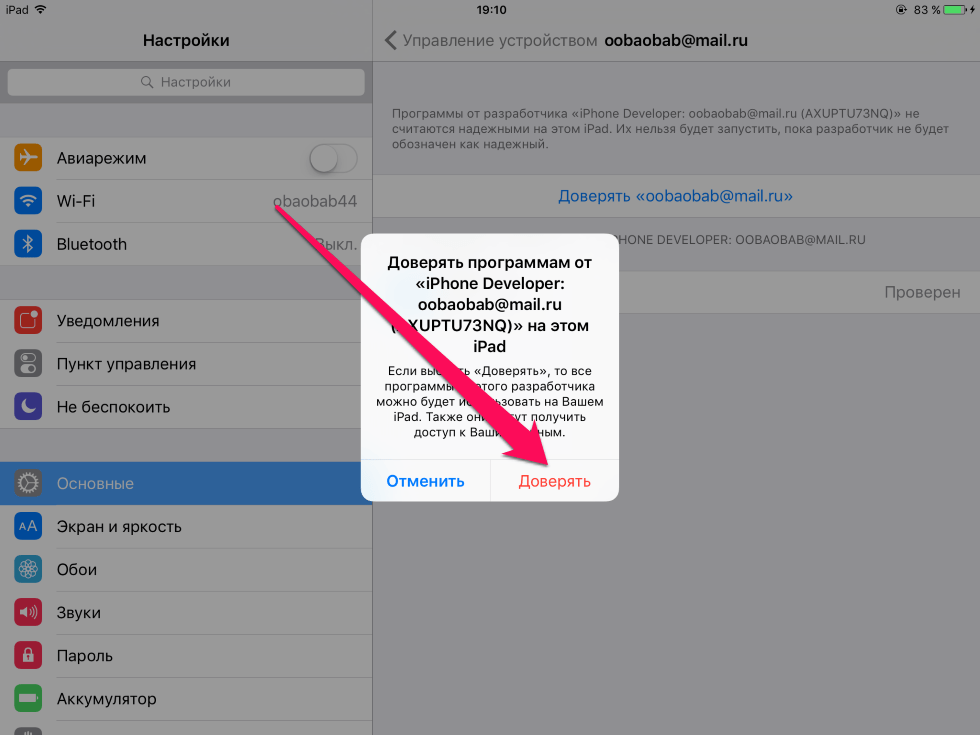
Приложение Cider для запуска приложений iOSПриложение Cider для запуска приложений iOSПриложение Cider для запуска приложений iOS
Заключение
Благодаря вышеупомянутым приложениям стало проще запускать приложения iOS на вашем устройстве Android. Следует иметь в виду, что не все приложения для iOS сертифицированы, поэтому вам придется методом проб и ошибок убедиться, что нужные вам приложения работают на телефоне. Получайте удовольствие и дайте нам знать, какие приложения для iOS вам действительно нужны, а какие недоступны для Android.
Источник
Переход на Android | Android
Шаг 1
Скачайте Google One
Убедитесь, что на iPhone установлена последняя версия Google One.
 Для входа в приложение используйте аккаунт Google.
Для входа в приложение используйте аккаунт Google.Если у вас нет такого аккаунта, вы можете создать его, после того как скачаете Google One.
Скачать Google One для iOS
Шаг 2
Синхронизируйте данные
Синхронизируйте с Google One данные на устройстве. Вы можете выбрать мероприятия из календаря, фотографии и контакты.
Синхронизировать данные
Шаг 3
Отключите iMessage
®
Отключите iMessage и FaceTime® в настройках iPhone. Так вы не пропустите ни одного сообщения и звонка после перехода на Android.
Подробнее
- org/HowToStep»>
Шаг 4
Войдите в аккаунт Google на новом телефоне
На устройстве Android войдите в аккаунт Google, который использовался во время резервного копирования. Вот и всё! Ваши данные автоматически появятся в Google Контактах, Календаре и Фото.
Знакомьтесь, это Android
Добро пожаловать в мир Android. Все ваши данные – мероприятия из календаря, контакты, фото и видео – аккуратно разложены по своим местам. А чтобы пользоваться телефоном было ещё удобнее, мы создали для вас множество потрясающих функций.
Google Ассистент всегда придет на помощь
Google Ассистент поможет успевать больше. Управляйте телефоном, работайте в приложениях и открывайте сайты с помощью голосовых команд. Теперь это просто, где бы вы ни находились.
Цифровое благополучие: жизнь в равновесии
Инструменты Цифрового благополучия помогут найти баланс между цифровой и реальной жизнью.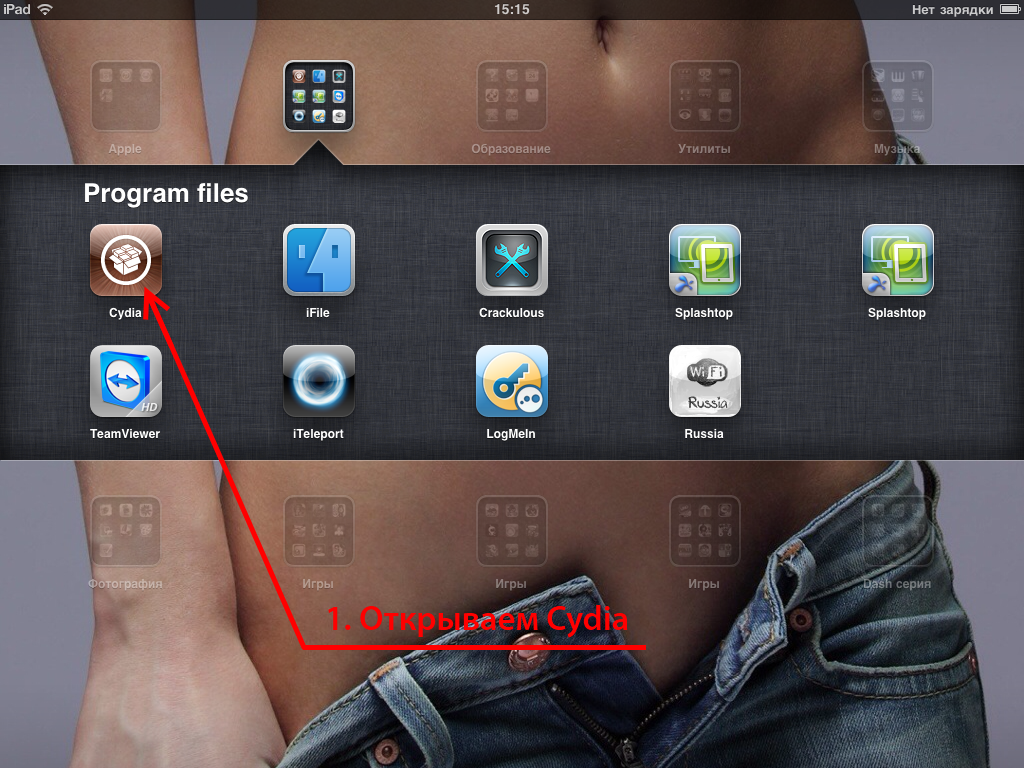 Включите режим «Отдых», чтобы комфортнее засыпать вечером, или ограничьте время работы в приложениях с помощью специальных таймеров.
Включите режим «Отдых», чтобы комфортнее засыпать вечером, или ограничьте время работы в приложениях с помощью специальных таймеров.
Комфортное окружение для каждого пользователя
С Android использовать телефон становится все удобнее. От субтитров для элементов интерфейса до функций, помогающих четче слышать звуки вокруг, – мы помогаем вам сделать жизнь проще.
Умный аккумулятор
Функция «Адаптивное энергопотребление» эффективно распределяет расход энергии между вашими приложениями и сервисами, чтобы вы могли пользоваться телефоном дольше.
Остались вопросы о переходе на Android?
Ответы на них вы найдете в нашем Справочном центре.
Перейти в Справочный центр
Больше информации об Android
Узнайте, как использовать телефон с ОС Android и сервисы Google.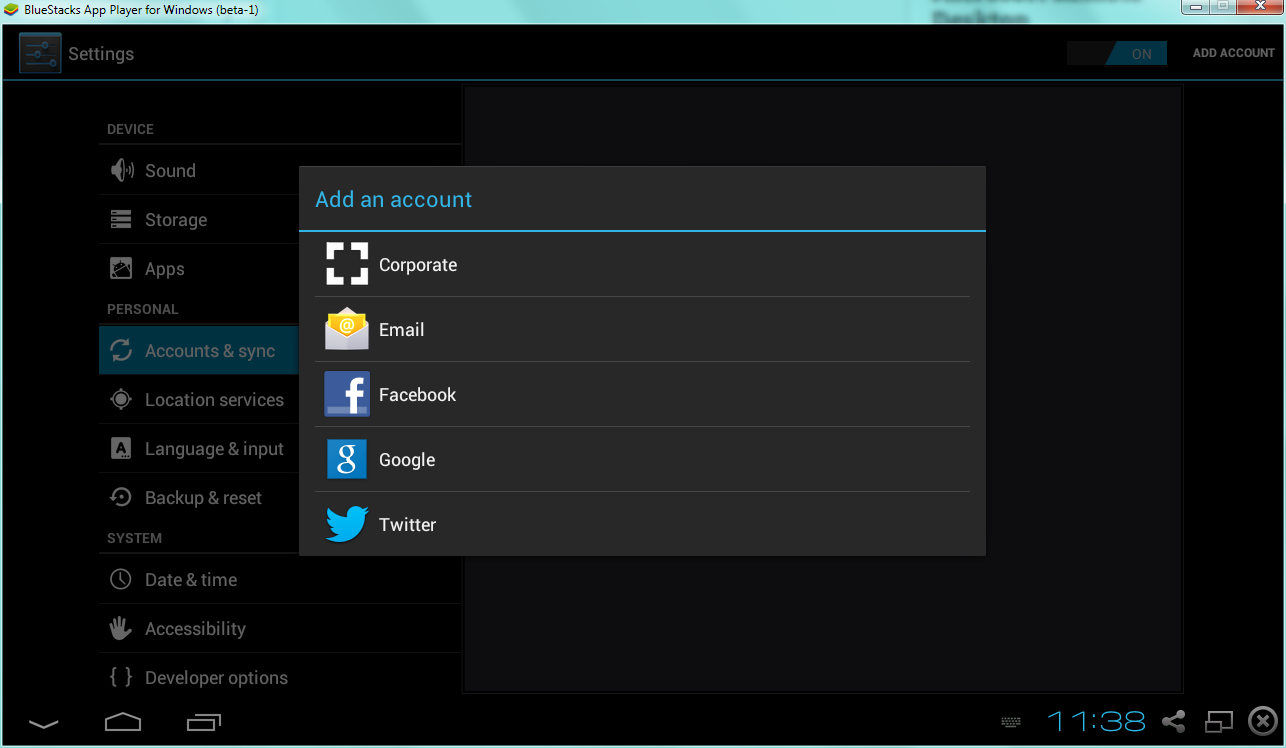 Наши пошаговые инструкции и другие полезные ресурсы помогут вам раскрыть все возможности своего устройства.
Наши пошаговые инструкции и другие полезные ресурсы помогут вам раскрыть все возможности своего устройства.
Посмотреть все ресурсы
2023 Лучший эмулятор Android для iOS — 4 лучших варианта
Прочтите эту статью, чтобы узнать о самых популярных программах-эмуляторах Android для iOS в 2023 году. Будучи самой быстрорастущей платформой для смартфонов в мире, Android предлагает множество захватывающих приложений и игр. для пользователей. Но, к сожалению, устройства iOS несовместимы с операционной системой Google.
Из-за этого пользователи iPhone не могут пользоваться многими невероятными утилитами для Android. Или это?
Если у вас есть iPhone и вы хотите запустить на нем игру или приложение для Android, у нас есть выход. Все, что вам нужно, это грамотный эмулятор Android iOS, чтобы выполнить работу. Продолжайте читать и узнайте больше о самом популярном эмуляторе Android для программ iOS в 2023 году.
- Что такое эмулятор Android для iOS?
- Могу ли я запустить приложение Android на устройстве iOS?
- 4 замечательных эмулятора Android для iPhone в 2023 году 22 GBA4iOS
- 4: iNDS Emulator
Что такое эмулятор Android для iOS?
Эмулятор Android для iPhone — это сторонний инструмент, позволяющий запускать приложения Android на устройстве iOS. Например, вы можете легко использовать такие сервисы, как Google Maps, Photos и любое другое приложение Play Store. Теперь вам не нужно выполнять какие-либо технически подкованные процедуры, не говоря уже о смене смартфона, чтобы наслаждаться любимыми играми для Android на iPhone.
Например, вы можете легко использовать такие сервисы, как Google Maps, Photos и любое другое приложение Play Store. Теперь вам не нужно выполнять какие-либо технически подкованные процедуры, не говоря уже о смене смартфона, чтобы наслаждаться любимыми играми для Android на iPhone.
Просто установите эмулятор Android iOS и начните играть прямо сейчас. Из-за постоянно растущей популярности сервисов Google Интернет наводнен такими программами. Кроме того, эмулятор предоставляет вам различные параметры настройки в соответствии с вашими пожеланиями для улучшения взаимодействия с пользователем.
Могу ли я запустить приложение Android на устройстве iOS?
Хотя обе платформы известны тем, что их приложения и службы предназначены исключительно для соответствующих пользователей, у вас все еще есть несколько вариантов использования приложений Android на iPhone. Это нельзя сделать напрямую — это точно. И вам нужна сторонняя программа, называемая эмулятором Android для iOS, чтобы выполнить эту работу.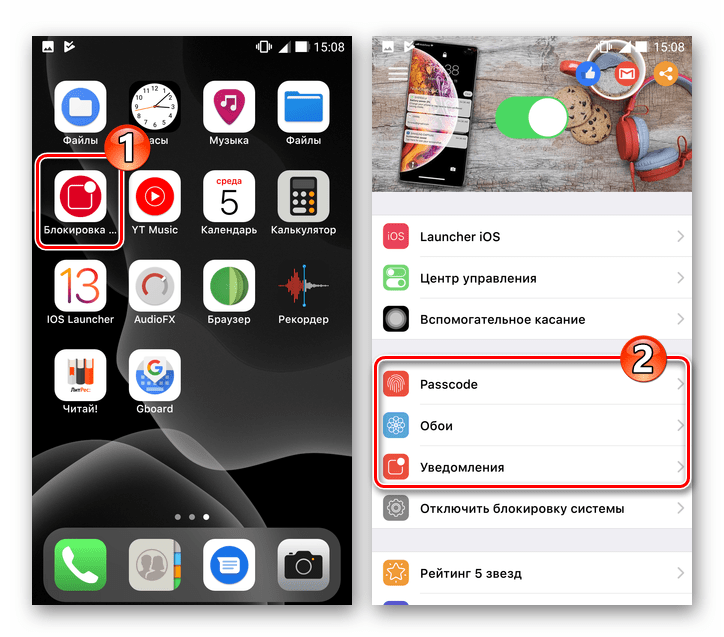
4 замечательных эмулятора Android для iPhone в 2023 году
Вот несколько популярных эмуляторов Android для iOS, их плюсы и минусы.
1. iAndroid
Первым инструментом в нашем списке является iAndroid. Эта программа уже довольно давно является популярным эмулятором Android благодаря своим удивительным функциям. Он может без проблем работать на многих устройствах iOS, включая iPhone, iPad и iPod Touch.
Новичку может быть сложно ориентироваться в его функциях, но со временем он хорошо в нем разберется. Помимо запуска всех приложений Android, он также позволяет вам использовать настраиваемые виджеты Android на вашем устройстве iOS. Чтобы использовать эту программу, убедитесь, что на вашем iPhone установлена iOS 5 или более поздняя версия.
Pros
- Предоставляет полный доступ к функциям Android.
- Все приложения бесплатны для установки.
- Графика хорошего качества
- Никаких сложных функций и функций
Минусы
- Много жрёт батарею
- Новичкам может показаться проблемой
2.
 ApowerMirror 9 0060
ApowerMirror 9 0060
Это прежде всего программное обеспечение для зеркалирования, которое также позволяет вам играть Приложения Android на устройстве iOS. Программа может похвастаться элегантным интерфейсом и множеством звездных качеств. Если вы хотите играть в игры для Android или использовать специальные сервисы, такие как Google Maps, ApowerMirror окажется хорошим выбором.
Pros
- Предлагает как полноэкранные, так и вертикальные функции.
- Совместимость с последними версиями Android и iPhone.
- Ограниченная версия бесплатна.
Минусы
- Многие пользователи жалуются на падение качества сервисов Android, или можно сказать не очень впечатляющую графику.
- Зеркальное соединение через Wi-Fi немного провисает.
- Премиум-версии довольно дорогие.
3. GBA4iOS
Если вы геймер, взбодритесь, так как GBA4iOS разработана специально для геймеров и пользователей Nintendo. С помощью этого инструмента вы можете легко играть в свои игры для Android, а также в различные консольные игры на своем iPhone.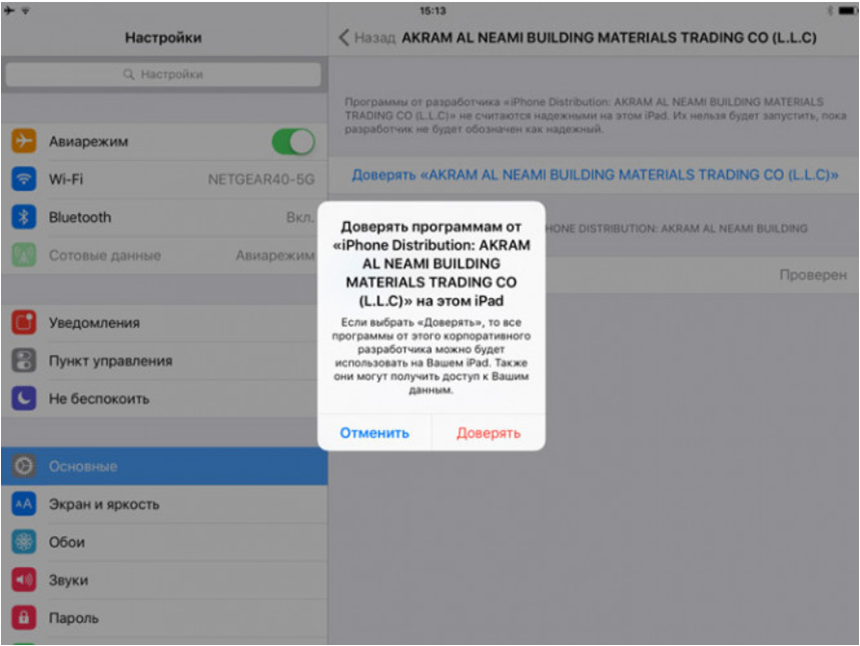
Что еще более поразительно, программа дает вам большую свободу в настройке параметров для повышения простоты использования. Кроме того, она позволяет пользователям загружать файлы R.O.M из веб-браузера Safari и импортировать их непосредственно в приложение.
Не говоря уже о том, что он гарантирует чистую графику и чистый интерфейс. Но учтите, что это может замедлить работу старых устройств iOS.
Pros
- Можно подключить к Google Drive.
- Совместимость с браузером Safari для загрузки файлов ПЗУ.
- Предлагает самый простой способ играть на Game Boy Advance и Nintendo.
Минусы
- Многие пользователи жалуются на падение качества сервисов Android, или можно сказать не очень впечатляющую графику.
- Требует высокой вычислительной мощности.
- Он недоступен в App Store, то есть вы не можете загрузить его напрямую.
- Часто возникают неожиданные сбои во время игровой сессии, а также лаги.

4. Эмулятор iNDS
Один из лучших эмуляторов Android, завоевавший всемирную популярность благодаря потрясающей производительности в играх. Что лучше всего в этом эмуляторе Android для iPad, так это то, что вы можете использовать его без взлома устройства iOS.
Стоит отметить, что оригинальное приложение предназначалось только для iPhone с джейлбрейком. Но благодаря недавним обновлениям теперь его можно использовать на любом iPhone или iPad.
Pros
- Позволяет без проблем играть во все игры Nintendo DS на iOS.
- Совместим с большинством устройств iOS.
- Гарантирует плавный игровой процесс без задержек.
- Поставляется с высококачественной графикой и дисплеями, которые улучшат вашу игровую сессию.
Минусы
- Перегревает телефоны, что приводит к разрядке аккумулятора.
- Новички могут столкнуться с техническими проблемами при освоении интерфейса.
- Низкий опыт использования устройства из-за высокой активности обработки.

Могу ли я запустить приложение Android на устройстве iOS?
Ответ ДА. Эмуляторы Android на 100% легальны для скачивания и использования. Любой может установить их для доступа к функциям Android на iPhone.
Но помните, что файлы ПЗУ, защищенные авторским правом, запрещено передавать другим лицам. Вы не должны копировать и загружать ПЗУ игр при использовании эмулятора. Это может привести вас к неприятностям.
Запуск приложений Android на компьютере без использования эмулятора — используйте AirDroid Personal
Приходит время, когда вы хотите играть в игру для Android на большом экране. Помимо улучшенной графики, он дает вам больше возможностей для настройки и лучший контроль.
Хотя вы можете легко найти множество таких программ в Интернете, пользователи больше всего доверяют AirDroid Personal. Он заработал репутацию благодаря своей способности удаленно подключать ваш Android к ПК и дает вам доступ ко всем службам Android с помощью мыши и клавиатуры.
Независимо от того, насколько графически требовательна ваша любимая игра, AirDroid обещает работать без задержек. И в отличие от аналогичных инструментов, вам не нужно делать джейлбрейк Android-устройства. Просто установите приложение на оба устройства и сразу же начните пользоваться функциями Android на большом экране.
Другие его функции позволяют вам передавать файлы между различными платформами, отражать экран Android на ПК, управлять своими SMS, звонками и другими мобильными уведомлениями с компьютера, удаленно использовать камеру Android и многое другое.
AirDroid Personal
Загрузить через Интернет
- Высококачественное дублирование экрана.
- Игра без задержек
- Управляйте файлами Android с компьютера
- Играйте во все приложения и игры Android на своем ПК.
- Передача файлов между любыми двумя устройствами на любой платформе, включая iOS, Android, Mac и Windows.
- Удаленный доступ к камере вашего телефона Android с ПК, который действует как устройство безопасности.

Вот как использовать это замечательное приложение:
Шаг 1. Установите Приложение AirDroid Personal и Desktop Client на соответствующие устройства.
Шаг 2. Чтобы начать, войдите в систему с одной и той же учетной записью AirDroid в обоих приложениях.
Шаг 3. В настольном клиенте нажмите значок Телескоп, выберите свой телефон Android и нажмите Удаленное управление, чтобы установить удаленное соединение.
Шаг 4. Когда оба устройства подключены, вы можете запускать любое приложение для Android, используя мышь и клавиатуру.
Заключительные замечания
С этим руководством запуск приложений и игр Android на устройстве iOS станет легкой прогулкой. Используйте любой из вышеупомянутых эмуляторов Android iOS и сразу начните пользоваться сервисами Google на своем iPhone.
Не хотите использовать эмулятор для запуска приложений Android на компьютере? Получите премиум-версию AirDroid Personal и играйте в свои любимые игры для Android на большом экране. Он удобен в установке и использовании и обещает качественный пользовательский опыт.
Он удобен в установке и использовании и обещает качественный пользовательский опыт.
Как установить приложения Android на Apple Ipad? [Ответ 2023] — Droidrant
В то время как телефоны и планшеты Android могут запускать приложения, написанные для платформы Android, iPad — это совершенно другой зверь. В результате многие приложения для Android не будут работать на iPad. Чтобы обойти это, некоторые технические энтузиасты пытались стереть систему iOS со своих аппаратных устройств Apple. Процесс довольно прост, но есть несколько вещей, о которых следует помнить. Во-первых, вы можете повредить устройство и лишиться гарантии.
Можно установить приложения Android на iPad с помощью эмулятора Alien Dalvik. Вам нужно будет загрузить этот эмулятор и оставить его бездействующим, пока он устанавливается. После установки вы сможете просматривать Android Play Store. После этого вы сможете получить доступ к установленным приложениям через iOS. Что касается процесса, вам следует подождать несколько минут, пока эмулятор завершит установку.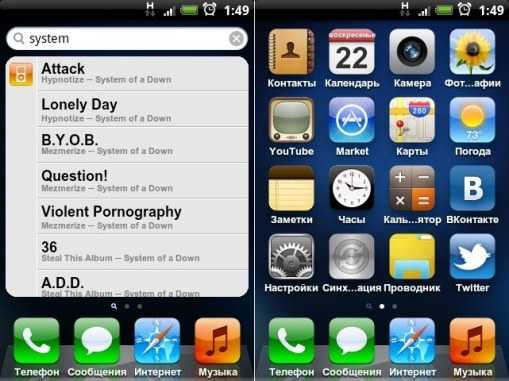
Вопросы по теме / Содержание
- Как загрузить приложения Android на Apple?
- Как установить приложения Google Play на iPad?
- Можно ли запускать приложения Android на устройствах iOS?
- Как превратить iPad в планшет Android?
- Как получить Google Play Store на iOS?
- Могу ли я использовать Google Apps на iPad?
- Как установить Google Play Store?
Как загрузить приложения Android на Apple?
Если у вас есть устройство Android, вы можете перенести данные на iPad. Однако вы должны помнить, что iOS от Apple отличается от Android от Google. В результате большинство приложений Android для iPad не будут работать должным образом. Чтобы обойти эту проблему, технические энтузиасты пробовали различные методы. Некоторые из них опасны и могут привести к аннулированию гарантии. Ниже приведены некоторые способы для пользователей Android.
1. Загрузите приложение Move to iOS из магазина Google Play.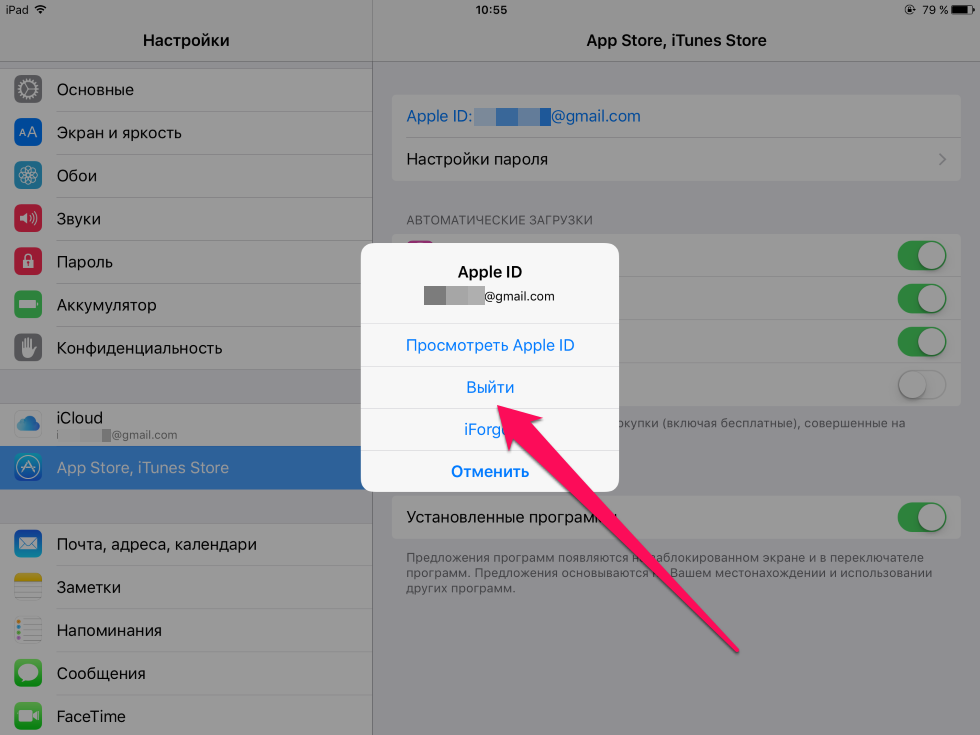 Установите программное обеспечение на свой компьютер и подключите устройство. Вы должны согласиться с условиями и разрешениями приложения, прежде чем оно сможет начать загрузку файлов. После завершения процесса передачи данных нажмите «Применить» на экране. Начнется процесс загрузки данных на ваш iPad. После завершения передачи у вас будет копия файлов на вашем Apple Ipad.
Установите программное обеспечение на свой компьютер и подключите устройство. Вы должны согласиться с условиями и разрешениями приложения, прежде чем оно сможет начать загрузку файлов. После завершения процесса передачи данных нажмите «Применить» на экране. Начнется процесс загрузки данных на ваш iPad. После завершения передачи у вас будет копия файлов на вашем Apple Ipad.
Затем загрузите Google Workspace. Этот набор приложений включает Google Docs, Sheets, Drive и Google Photos. Google Workspace позволяет вам получать доступ к своим фотографиям на всех ваших устройствах. Google Photos — одно из таких приложений. Вы можете сохранить свои фотографии на любое из ваших устройств и просматривать их в любом месте. Если вы предпочитаете хранить свои данные на Apple iPad, вы можете загрузить их прямо на свой iPad.
Как установить приложения Google Play на iPad?
Чтобы получить доступ к магазину приложений Google, вам необходимо взломать iPad или получить root права. Сделав это, вы можете скачать файлы Google APK, которые позволят вам устанавливать приложения Google на свой iPad. Вы также можете скачать приложение файлового менеджера, которое позволит вам выбрать нужный APK-файл. Чтобы получить приложение файлового менеджера, перейдите на форумы XDA.
Сделав это, вы можете скачать файлы Google APK, которые позволят вам устанавливать приложения Google на свой iPad. Вы также можете скачать приложение файлового менеджера, которое позволит вам выбрать нужный APK-файл. Чтобы получить приложение файлового менеджера, перейдите на форумы XDA.
После того, как вы загрузили файлы APK, вы должны перенести их на iPad с помощью USB-кабеля. Затем установите Root Explore, который доступен в меню и Root Explore. Убедитесь, что файловая система установлена на R/W, а затем установите APK один за другим. После того, как вы установили эти программы, вы можете начать пользоваться приложениями Google Play на своем iPad. У вас также будет доступ к миллионам бесплатных приложений.
Можно ли запускать приложения Android на устройствах iOS?
Можно ли запускать приложения Android на устройстве iOS? Это вопрос, который волнует многих людей. iOS имеет строгие ограничения на типы мобильных приложений, которые вы можете загружать. Но есть способ запускать приложения Android на iOS.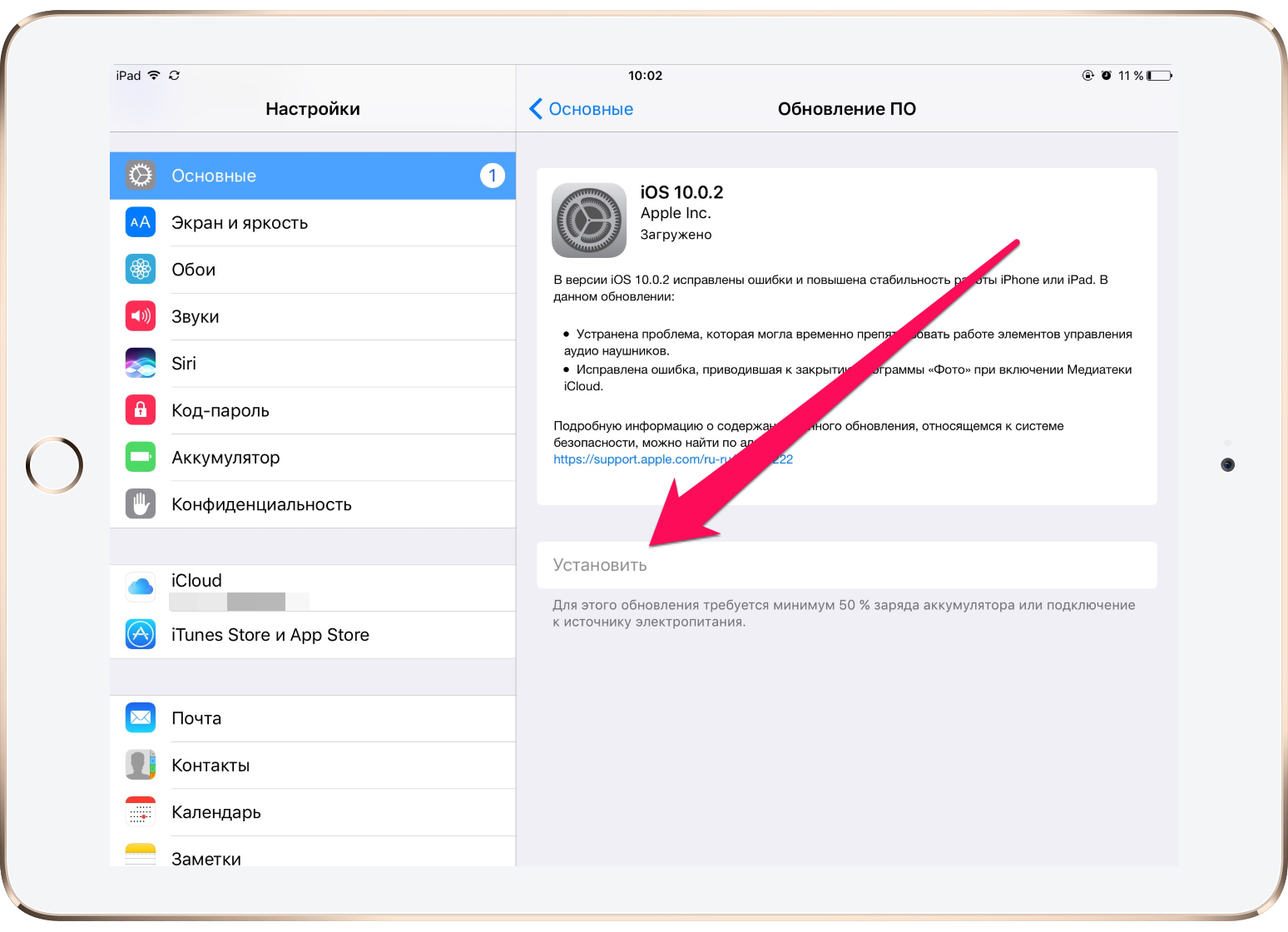 Вы можете бесплатно загрузить приложение под названием ApowerMirror из соответствующих магазинов приложений. Если вы не можете найти нужное приложение на iOS, вы можете использовать эмулятор.
Вы можете бесплатно загрузить приложение под названием ApowerMirror из соответствующих магазинов приложений. Если вы не можете найти нужное приложение на iOS, вы можете использовать эмулятор.
Существует несколько способов запуска приложений Android на iOS. Во-первых, вы можете сделать джейлбрейк своего iPhone и установить эмулятор iDroid. Затем вы можете установить приложения Android на свой iPhone. Это простой процесс. Просто следуйте инструкциям в приложении. Когда зеркало будет готово, вы можете вернуться к iOS. Кроме того, вы также можете запускать приложения Android на своем устройстве iOS. Просто не забудьте использовать доверенную версию эмулятора.
После загрузки эмулятора вам необходимо загрузить приложение. Скачав приложение, вы можете установить его и запустить. Вы сможете наслаждаться любимыми играми. Использование эмулятора не только повысит вашу производительность, но и сделает процесс более увлекательным. И самое главное, у вас будет возможность играть в игры для Android, не тратя ни копейки.
Как превратить iPad в планшет Android?
Если вы хотите использовать Android в качестве основной операционной системы, вы можете превратить Apple iPad в планшет Android. Это можно сделать с помощью простого руководства. Первый шаг — загрузить на компьютер файловый менеджер, например Syncios. После установки вы должны подключить планшет Android к компьютеру во время процесса передачи. Данные на вашем планшете не будут потеряны, если вы переключитесь с устройства Android на Apple iPad.
Существует множество причин, по которым лучше выбрать планшет Android, а не iPad. Операционная система iOS намного опережает ОС Android для обычного пользователя. Это потому, что он интуитивно понятен, мощен и прост в использовании. Кроме того, iPad обеспечивает тесную интеграцию между всеми устройствами с новейшей ОС. Более того, Android-планшету придется довольствоваться несколькими ограниченными приложениями, и он не сможет конкурировать с Apple App Store, в котором есть почти все загружаемые приложения.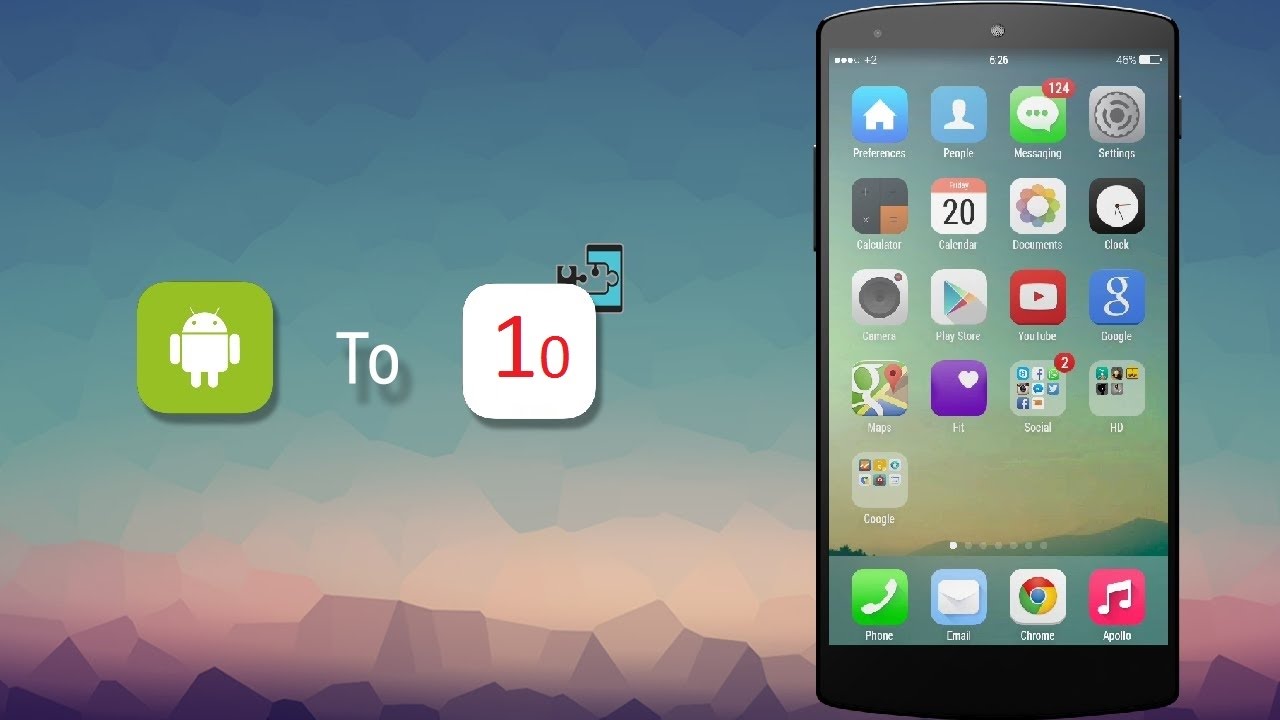 Существует миллион приложений, специально созданных для iPad, и еще миллион приложений, которые могут работать в режиме совместимости.
Существует миллион приложений, специально созданных для iPad, и еще миллион приложений, которые могут работать в режиме совместимости.
Как получить Google Play Store на iOS?
Если вы являетесь пользователем iOS, вам может быть интересно, как получить официальный магазин Google Play. Магазин приложений предназначен для Android, и вы не можете загрузить его напрямую на устройство iOS. Однако вы все равно можете получить доступ к приложениям Android на устройстве iOS с помощью эмулятора. Чтобы получить полную версию Google Play Store, вам необходимо сделать джейлбрейк или получить root права на свое устройство. После того, как вы это сделаете, вам понадобится приложение файлового менеджера и файлы Google APK. Форумы XDA — хорошее место для поиска этих файлов.
Вы можете установить приложение на свое устройство iOS, взломав его. Используя приложение под названием OpeniBoot, вам нужно выбрать кнопку iDroid. Установив его, вы можете начать пользоваться преимуществами Google Play. Он предлагает широкий выбор приложений для Android и поддерживает форматы EPUB и PDF. Вы также можете загружать и читать электронные журналы и новости из Google Play Прессы.
Он предлагает широкий выбор приложений для Android и поддерживает форматы EPUB и PDF. Вы также можете загружать и читать электронные журналы и новости из Google Play Прессы.
Могу ли я использовать Google Apps на iPad?
Хотя это может быть не самое привлекательное приложение для всех, Google позволяет запускать свои популярные программы на iPad, не взламывая его. В App Store доступно более 50 приложений Google Apps для iPad, включая Chrome, Gmail, Calendar, Photos и Keep. Также доступны YouTube и Google Trips, а также приложения Google для Android. Пользоваться ими очень просто – просто скачайте и запустите!
Чтобы использовать приложения Google на iPad, сначала перейдите в «Настройки». Вам нужно будет войти в свою учетную запись Gmail или создать ее. Вам будет предложено указать адрес электронной почты, номер телефона и пароль. Если вы решите включить двухфакторную аутентификацию Google, вам нужно будет ввести код подтверждения или код подтверждения. После входа в свою учетную запись Gmail у вас будет доступ ко всем вашим приложениям Google на iPad.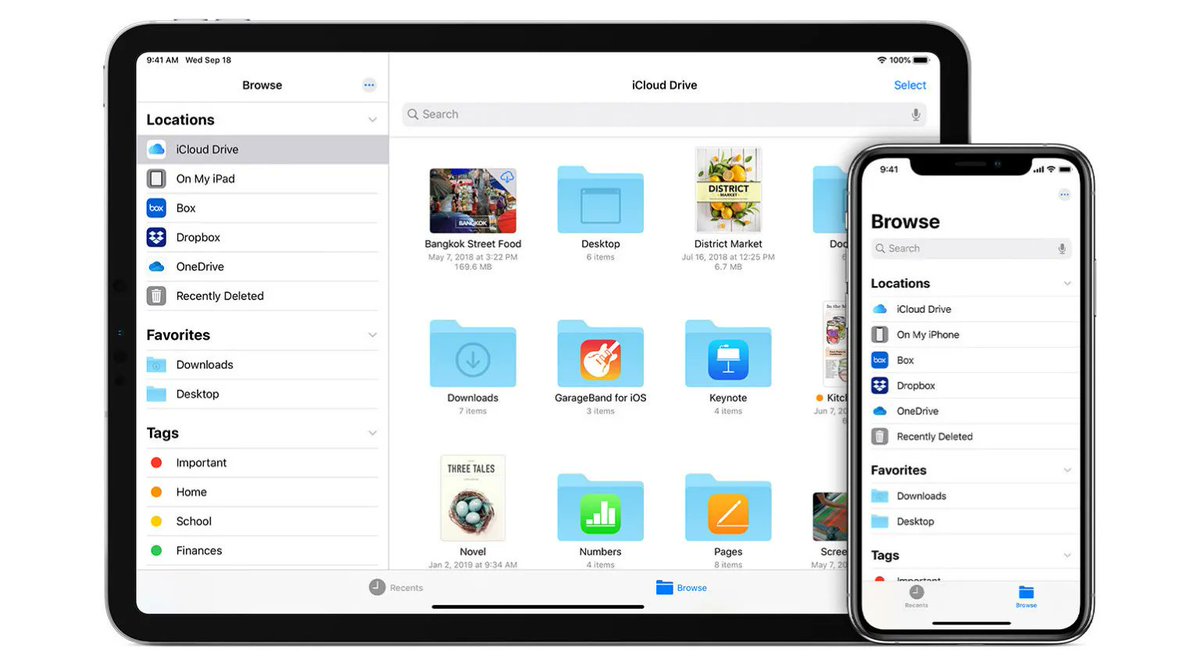 Вы можете переключаться между двумя учетными записями, выбирая соответствующий смайлик.
Вы можете переключаться между двумя учетными записями, выбирая соответствующий смайлик.
Как установить Google Play Store?
Как установить Google Play Store на Apple Ipad? По сути, вам нужно будет выполнить рутирование или сделать джейлбрейк вашего iPad, прежде чем вы сможете использовать Google Play Store. Чтобы установить файл APK, вам понадобится приложение для управления файлами, которое поддерживает Android и iOS, например ES File Explorer. Чтобы установить файлы APK, вы можете найти их на форумах XDA. Найдя их, следуйте инструкциям на экране, чтобы установить их.
Во-первых, вам нужно скачать APK-файл для магазина Google Play. Это эквивалентно файлу EXE на ПК или файлу DMG на Mac. Вы можете установить этот файл прямо со своего смартфона или через компьютер. Для этого метода требуется компьютер с поддержкой Android. После загрузки файла APK вам необходимо авторизовать его перед установкой. Если у вас нет необходимых разрешений, вам следует посетить веб-сайт Google Play Store и авторизовать его.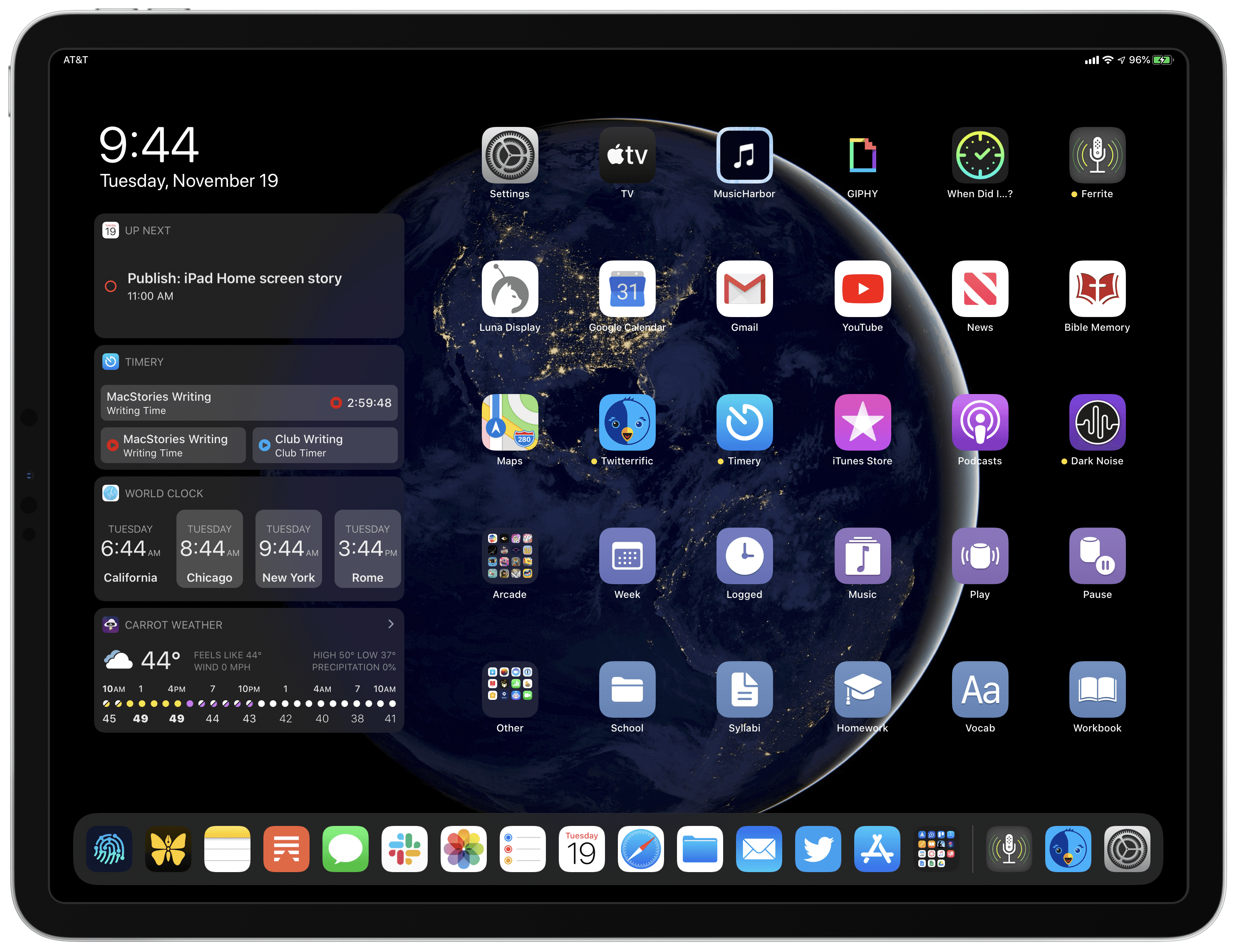

 Для входа в приложение используйте аккаунт Google.
Для входа в приложение используйте аккаунт Google.